Сбрасывание iPhone до заводских настроек. Все способы как сбросить айфон до заводских настроек: делаем сброс самостоятельно Как сбрасывается айфон к заводским настройкам
Зачастую, причина, по которой iPhone и iPad начинают работать значительно хуже обычного, кроется в недостатке свободного места в памяти устройства. Если вы заметили, что ваш аппарат стал «задумчивым», часто зависает, непроизвольно перезагружается без команды, значит пришло время «генеральной уборки». Пора очистить память устройства от лишних мегабайт, а то и Гб программного мусора. Согласитесь, «ручками» удалять каждое приложение и его файлы не профессионально.
Сегодня я расскажу вам как быстро очистить память устройства полностью или частично, а также как сбросить настройки айфона до заводских.
В настройках iPhone, iPod Touch и iPad в меню «Основные -> Статистика» есть любопытный раздел — «Хранилище». Данное меню содержит информацию о том, сколько и чем занята память девайса. Загляните, вы можете сильно удивиться тому, что даже самые безобидные, на первый взгляд, приложения, например менеджеры социальных сетей, могут хранить гигабайты бесполезных данных.
Совсем недавно к нам обратился владелец iPhone, который столкнулся с проблемой недостатка памяти. При это привело к тому, что устройство попало в . Восстановление iPhone как решение проблемы не рассматривалось, т.к. терять данные из устройства пользователю не хотелось. К счастью, все закончилось благополучно, человеку все равно пришлось восстанавливать iPhone через iTunes, а информацию удалось восстановить из , о существовании которой он даже не догадывался.
Данный прецедент подталкивает к тому, чтобы всегда содержать память устройства в «чистоте», или хотя бы периодически очищать ее от информационного «хлама».
Очистить айфон можно радикально, т.е. полностью, или частично, удалив отдельные приложения и их файлы. Сделать это достаточно просто сразу несколькими способами.
Способы как очистить iPhone
- Стереть контент и настройки на iPhone.
- Стереть айфон в iCloud.
- Удаление приложения с рабочего стола.
- Удаление приложения в настройках iPhone в меню «Хранилище».
- Удаление приложения из iPhone через iTunes.
Первые 3 метода позволяют полностью «обнулить» память девайса, в результате чего, в вашем распоряжении будет айфон с «чистой» . После очистки вам нужно будет его заново настроить и восстановить необходимые данные из резервной копии в iTunes или iCloud.
Последние 3 — классические, позволяют удалять отдельные приложения и все их данные вручную.
О восстановлении iPhone мы уже писали и достаточно , повторяться смысла не вижу. Попробуем стереть контент и настройки на айфоне и посмотрим, чем это грозит.
Как стереть контент и настройки на iPhone
Выполняется данная процедура очень просто, всего в 5 «тапов».

Для того, чтобы стереть контент и настройки на iPhone, его не обязательно подключать к источнику питания, но все же позаботьтесь, чтобы уровень заряда батареи был не ниже 25%. В противном случае, если аккумулятор в процессе стирания полностью разрядиться, может потребоваться восстановление айфона средствами iTunes.
!Предупреждение
Если у вас iPhone или iPad с джейлбрейком (Pangu например), в результате стирания контента и сброса настроек устройство попадет в «режим вечного яблока», но вместо логотипа Apple на экране будет вертеться иконка хода процесса. Айфон придется восстанавливать средствами iTunes.

— Предупреждение —
Обращаю ваше внимание, приложение (программа или игра) удаляется вместе со всем содержимым. Если, к примеру, вы создавали файлы в определенной программе, Pages например, и удалите ее, все созданные в Pages файлы будут безвозвратно удалены. Сохраняйте созданные на айфоне файлы в облачных хранилищах (iCloud, Dropbox и др.).
Помимо приложений, свободное пространство в iOS-девайсе съедают фотографии, видео, музыка, контакты, заметки и другая важная информация. Но есть и еще один секретный (для многих) пожиратель памяти — Safari.
Работает мобильный веб-браузер от компании Apple, как и любой другой: при загрузке сайта он загружает его содержимое во временное хранилище (кэш). Делается это для того, чтобы ускорить загрузку страниц при повторном к ним обращении.
При повторном обращении к загруженным в кэш веб-страницам, кэшированные данные не загружаются с серверов заново, а извлекаются из кэша. С одной стороны это позволяет экономить на трафике и получать быструю загрузку веб-страниц, с другой — приходится мириться с тем, что кэш «жрет» память.
Так вот, если вы достаточно активно используете айфон или айпэд для «интернет-серфинга», будьте готовы к тому, что кэш Safari может занимать достаточно много места в памяти. Этот объем зависит от того, сколько данных сервер, на котором размещается сайт, разрешил кэшировать. Владелец iPhone не может ограничивать этот размер, остается только периодически чистить.
Совет: Возьмите за привычку периодически очищать кэш Safari, это улучшит состояние вашего iPhone и iPad.
Как очистить кэш Safari на iPhone

Вот так, на самом деле, все просто. Теперь вы знаете как удалить «проблемное» приложение из iPhone или полностью очистить его память.
Если у вас возникли трудности или вопросы по теме статьи, добро пожаловать в комментарии.
Задаваясь вопросом подготовки iPhone к продаже или устранения в нем проблем, связанных с некорректной работой программного обеспечения, у пользователей появляется необходимость выполнить сброс устройства до заводских настроек. Сегодня мы рассмотрим, каким образом данную задачу можно осуществить.
Полный сброс устройства позволит стереть всю ранее содержавшуюся на нем информацию, включая настройки и загруженный контент Это позволит вернуть его к состоянию, как после приобретения. Выполнить сброс можно разными способами, каждый из которых и будет подробно рассмотрен ниже.
Обратите внимание на то, что выполнить обнуление устройства первыми тремя способами можно только в том случае, если на нем отключен инструмент «Найти iPhone» . Именно поэтому, прежде чем мы перейдем к разбору данных методов, рассмотрим, каким образом происходит деактивация защитной функции.
Как отключить «Найти iPhone»


Способ 1: Настройки iPhone
Пожалуй, проще и быстрее всего выполнить сброс можно через настройки самого телефона.


Способ 2: iTunes
Главный инструмент для сопряжения Айфон с компьютером – это iTunes . Естественно, полный сброс контента и настроек может быть легко выполнен с помощью данной программы, но только при условии, что iPhone ранее был синхронизирован с ней.


Способ 3: Recovery Mode
Следующий способ восстановления гаджета через iTunes подойдет только в том случае, если ранее гаджет уже был сопряжен с вашим компьютером и программой. Но в тех ситуациях, когда восстановление требуется выполнить на чужом компьютере, например, чтобы скинуть пароль с телефона, подойдет использование режима восстановления.


Способ 4: iCloud
И, наконец, способ, позволяющий стереть контент и настройки удаленно. В отличие от трех предшествующих, использование этого метода возможно только в том случае, если на нем активирована функция «Найти iPhone». Кроме этого, прежде чем приступить к выполнению процедуры, обязательно убедитесь в том, что телефон имеет доступ к сети.


Любой из перечисленных способов позволит полностью удалить все данные на телефоне, вернув его к заводским настройкам. Если у вас возникли сложности при стирании информации на Apple-гаджете, задавайте свои вопросы в комментариях к статье.
Подготавливая iPhone к продаже, каждый пользователь в обязательном порядке проводит процедуру сброса, которая позволит полностью удалить все настройки и контент с вашего устройства. Подробнее о том, как выполняется сброс iPhone, читайте в статье.
Сброс информации с iPhone может быть выполнено двумя способами: с помощью программы iTunes и через сам гаджет. Ниже мы рассмотрим оба способа подробнее.
Прежде чем вы перейдете к стиранию устройства, вам понадобится отключить функцию «Найти iPhone», без которой стирание iPhone выполнить не получится. Для этого откройте на своем гаджете приложение «Настройки» , а затем пройдите к разделу «iCloud» .

Спуститесь ближе к концу страницы и откройте раздел «Найти iPhone» .

Переместите тумблер около пункта «Найти iPhone» в неактивное положение.

Для подтверждения вам потребуется ввести пароль от своего Apple ID. После выполнения данной процедуры можно переходить непосредственно к стиранию Apple-гаджета.

Как сбросить iPhone через iTunes?
1. Подключите свое устройство к компьютеру, используя оригинальный USB-кабель, а затем выполните запуск программы iTunes. Когда устройство определится программой, щелкните в правом верхнем углу по миниатюрной иконке устройства, чтобы открыть меню управления гаджетом.

2. Убедитесь, что в левой области окна у вас открыта вкладка «Обзор» . В самой верхней области окна вы найдете кнопку «Восстановить iPhone» , которая и позволит полностью стереть ваше устройство.

3. Запустив процедуру восстановления, вам потребуется дождаться окончания процесса. В момент восстановления ни в коем случае не отключайте iPhone от компьютера, иначе можно серьезно нарушить работу устройства.
Как сбросить iPhone через настройки устройства?
1. Откройте на устройстве приложение «Настройки» , а затем пройдите к разделу «Основные» .
iPhone 4 - сенсорный смартфон, разработанный корпорацией Apple. Это четвёртое поколение iPhone и преемник iPhone 3GS. Позиционируется для осуществления видеовызовов, использования медиа, в том числе книг и периодических изданий, фильмов, музыки и игр, и для общего доступа к вебу и электронной почте. Был представлен 7 июня 2010 года на Worldwide Developers Conference в Сан-Франциско и был выпущен 24 июня 2010 года в США, Великобритании, Франции, Германии и Японии.iPhone 4 работает на операционной системе iOS - на той же операционной системе, которая используется в предыдущих iPhone, iPad и iPod touch
Soft Reset
Если ваше устройство зависло и не реагирует ни на какие манипуляции, или же без причины перестало включается и реагировать на зарядное устройство, можно попробовать его перезагрузить выполнив софт ресет. Софт ресет(soft reset, мягкий сброс) это обычная перезагрузка устройства, в нем не будут удалены какие либо данные. Все информация в телефоне сохранится.
Для выполнения софт ресета выполните следующее:
Зажмите и удерживайте кнопки "Home" и "Питание"
Держите кнопки до появления логотипа Apple(примерно через 10 секунд)
Если в устройстве нет программных и аппаратных проблем то оно должно запуститься в стандартном рабочем режиме.
Чтобы войти в Recovery Mode:
Зажмите одновременно кнопки "Home" и кнопку "Питание".
Устройство покажет слайдер выключения, после чего экран погаснет. Не отпускайте кнопки.
Дождитесь пока устройство не начнет загружаться и отпустите кнопку "Питание".
Через 10-15 секунд на экране появится изображение кабеля и значок iTunes.
Отпустите кнопку "Home"
Вы вошли в режим восстановления.
Режим DFU (Device Firmware Update) предназначен для восстановления программного обеспечения техники Apple. DFU mode ч
асто путают с Recovery mode (режим восстановления). В Recovery mode на экране изображены USB шнур и значек iTunes. В режиме DFU телефон не имеет никаких внешних проявлений и выглядит как выключенный.Для входа в режим DFU выполните следующее:
Подключите устройство к компьютеру
Зажмите кнопки "Вкл/Выкл
" и "Home" на 10 секунд
Не отпуская кнопку "Home" отпустите кнопку "Вкл/Выкл"
Если появился логотип Apple то начните всю процедуру с начала.
Держите кнопку "Home" пока iTunes не определит новое устройство в режиме восстановления (примерно 20-30 секунд).
Теперь устройство находится в режиме DFU и на нем можно производить восстановление программного обеспечения.
Добавил: Borodach 16.07.2014 Рейтинг: 5 Голосов: 1В жизни каждого владельца iPhone, настает время, когда приходится распрощаться со смартфоном: отправить на полку, продать или отдать в пользование. Независимо от причины, устройство необходимо подготовить – очистить от личных данных. В статье рассмотрим два варианта, когда аппарат все ещё на руках и когда уже не у вас.
Сброс настроек на айфоне, когда аппарат на руках
Важно! Не удаляйте информацию вручную, пока не вышли из сервисов и не отключили синхронизацию данных. Иначе это приведет к удалению информации на серверах Apple и подключенных к учетной записи устройствах.
Инструкция:
- Отключите сопряжение с беспроводными устройствами.
- Если данные не сохранены, предварительно создайте резервную копию.
- Выйдете из сервисов iCloud, iTunes и App Store. Для этого откройте системные настройки, поочередно выберите соответствующий раздел и нажмите на кнопку «выйти».
- Вернитесь к системным настройкам и выберите пункт «Основные». Далее нажмите на «Сброс», а после «стереть iPhone».

Сброс настроек на айфоне, когда аппарат не на руках
Если вы забыли что-то сделать при использовании предыдущей инструкции, но уже отдали телефон, проделайте следующие действия:
- Свяжитесь с новым владельцем и попросите очистить данные, как описано из предыдущей инструкции.
- Если на отданном телефоне активирован сервисы iCloud и «Найти телефон», откройте iCloud и авторизуйтесь. Выберите в списке отданный телефон и нажмите «Стереть», а после удалите аппарат из списка – «Удалить из учетной записи».
- Если предыдущие два действия проделать невозможно, тогда измените пароль учетной записи. Это не позволит удалить данные на отданном айфоне, за то новый владелец не сможет получить доступ к информации.
- Если вы использовали сервис Apple Pay, откройте iCloud и удалите данные введенных карточек. В настройках отыщите отданное устройство, а затем нажмите на кнопку удалить возле сервиса Apple Pay.
Вывод
Если планируете продать, отдать или перестать пользоваться iPhone, iPad или iPod touch, то заблаговременно очистите данные: сбросьте айфон до заводских настроек, воспользовавшись первой инструкцией. Если устройства с вами уже нет, но вы вспомнили, что забыли удалить данные, используйте вторую инструкцию.
Статья была Вам полезной?
Поставьте оценку - поддержите проект!
 Как выбрать поисковый магнит — ТОП-советов кладоискателю
Как выбрать поисковый магнит — ТОП-советов кладоискателю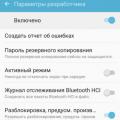 Китайская копия Samsung Galaxy S6 SM-G920F (MTK6582) - Обсуждение
Китайская копия Samsung Galaxy S6 SM-G920F (MTK6582) - Обсуждение Что значит прошивка через три точки
Что значит прошивка через три точки